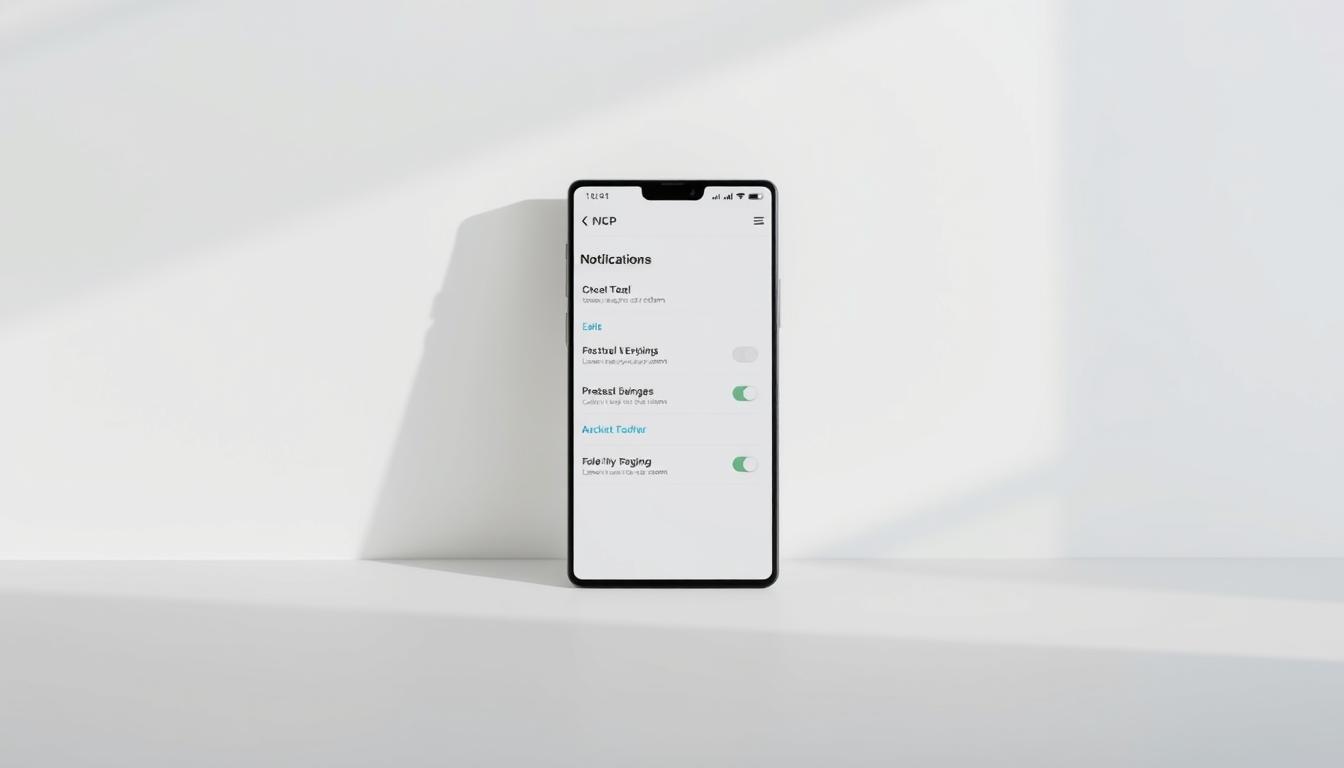深夜や休日に届くあの音に、思わずスマホを見てしまった経験はありませんか?仕事とプライベートの境界線が曖昧になる現代で、大切な時間を守る方法を知ることはとても重要です。
ビジネスチャットツールは便利ですが、常に気になる連絡があると集中力を削がれてしまいます。特にチームでのやり取りが多い場合、必要のない情報まで目に入ってストレスを感じることもあるでしょう。
この記事では、あなたのワークライフバランスを改善する具体的な方法をご紹介します。デスクトップとスマートフォンの両方に対応した設定方法を、分かりやすく説明していきます。*画像はイメージです。
記事の主なポイント
- 業務用チャットツールのアラート設定をカスタマイズするメリット
- デバイス別の設定手順の違いと対応方法
- 特定のトークルームのみを静かにするテクニック
- 時間帯や曜日によって通知を調整する方法
- 最新のアップデートで追加された柔軟な設定オプション
- 集中力を高め、休息時間を確保するための実践的なアドバイス
ライン ワークスの通知設定とは
ビジネスコミュニケーションを快適に保つためには、適切なアラート管理が欠かせません。このセクションでは、基本となる仕組みと活用メリットについて詳しく見ていきましょう。
通知の種類と基本概念
line worksでは主に2種類のアラートが用意されています。グループでのやり取りに関するものと、個人宛の直接連絡に分けられます。
画面上に表示されるポップアップ形式は、すぐに気付けるよう設計されています。ブラウザ版とアプリ版の両方で細かな調整が可能です。
| 通知タイプ | 特徴 | 表示形式 |
|---|---|---|
| トークルーム通知 | グループ全体への連絡 | ポップアップ表示 |
| ダイレクトメッセージ | 個人宛の連絡 | 画面下部に表示 |
| システムアラート | 更新情報など | バナー表示 |
通知オフのメリットとユースケース
アラートを制御することで、集中力を大幅に向上させることができます。特に重要な作業中は、余計な情報を遮断することが効果的です。
退社後の時間や休日には、仕事の連絡から離れることが心の健康につながります。必要に応じてオンに戻せるので、緊急時も安心です。
プロジェクトの合間や集中が必要なタスク実行時には、一時的にオフにすることで効率がアップします。自分に合った使い分けが生産性を高める秘訣です。
- 深夜や週末のアラート制限で休息時間を確保
- 重要な作業中の集中力維持
- プロジェクト完了後の一時的なオフ設定
- 緊急時のみ対応可能な状態の維持
各ユーザーが自分で設定できる柔軟性が、line worksの大きな特徴です。次のセクションでは、具体的な操作方法を詳しく説明します。
ライン ワークス 通知 オフの基本設定方法
実際に操作を始める前に、大切なポイントをお伝えします。この設定は全体のアラート管理に影響しますので、よく理解しておきましょう。
デスクトップアプリ版での設定手順
パソコンで作業する場合、次のステップで簡単に設定できます。
まず画面左下にある歯車アイコンをクリックします。表示されたメニューから「環境設定」を選びましょう。
次に「通知」タブを開きます。「通知の受信時間帯を設定」にチェックを入れるのがポイントです。
- 初期設定では標準の時間帯が表示されます
- 編集ボタンで開始時刻と終了時刻を変更可能
- 新しい時間帯を追加することもできます
スマホアプリ版での設定手順
モバイル端末での操作も直感的です。画面右下の「その他」をタップしてください。
右上の設定アイコンをタップしたら、「通知設定」メニューを開きます。
ここでも「通知の受信時間帯を設定」をオンにします。既存の設定を編集したり、新規追加したりできます。
例えば午後6時から朝9時までを設定すると、帰宅後から出勤前までしっかり休息できるようになります。
設定が完了すると、指定した時間帯ではポップアップが表示されなくなります。メッセージが届いても気にならない状態になります。
RECEPTIONIST機能を使っている場合は、別途設定が必要です。この点だけ注意しておきましょう。
基本設定を活用すれば、仕事と生活のバランスがぐっと取りやすくなります。ぜひ今日から試してみてください。
トークルームごとに通知をオフにする方法
個別トークルームの通知設定手順
まず対象となるグループを開いてください。画面右上にあるスピーカーのアイコンをクリックします。
表示された画面で「通知しない」を選択しましょう。OKボタンを押せば設定完了です。
これでそのトークルームからの連絡が静かになります。アイコンの変化で状態を確認できます。
通知設定の確認とミュート解除方法
現在の状態を知りたいときは、同じアイコンを再度クリックします。設定画面が表示されます。
元に戻す場合は「すべてのトークを通知」を選びましょう。通常の状態に戻ります。
RECEPTIONIST機能を使っている場合は注意が必要です。メンションされない仕様なので、設定を確認してください。
この機能を活用すれば、休暇中でも必要な連絡だけを受け取れます。緊急用以外はすべてオフにできるので、気持ちよく休めます。
グループごとの細かい調整で、業務効率が大きく向上します。自分に合った使い方を探してみてください。
高度な通知設定:曜日別と時間帯別のカスタマイズ
基本設定をマスターしたら、次は細かな調整に挑戦してみましょう。最新のアップデートで、より柔軟な管理が可能になりました。
曜日ごとの通知時間帯設定方法
平日と休日で働く時間が違う方に最適な機能です。設定画面を開き、「通知の受信時間帯を設定」をオンにします。
各曜日ごとに個別の時間帯を追加できます。月曜から金曜は9時から18時まで、土日は終日オフにするのがおすすめです。
これで週末はしっかり休息できます。緊急時でも設定を一時解除できるので安心です。
| 曜日 | 推奨設定 | メリット |
|---|---|---|
| 月曜~金曜 | 9:00-18:00 | 業務時間中の連絡を確保 |
| 土曜・日曜 | 終日オフ | 週末の休息を保護 |
| 祝日 | 終日オフ | 特別な休日を邪魔されない |
祝日対応とおやすみモードの活用
カレンダー上の祝日も自動で対応できます。「祝日は終日オフ」を選択するだけです。
おやすみモードを使えば、指定した時間帯のポップアップ表示を抑制できます。メッセージは受信しますが、画面に表示されません。
自動応答メッセージも曜日別に設定可能です。営業時間が異なる場合でも、顧客とのコミュニケーションを最適化できます。
これらの機能により、多様な勤務形態にも対応可能です。各自のスケジュールに合わせた設定で、ストレスのない利用が実現します。
以前は一つの時間帯しか設定できませんでした。現在の柔軟性は、ユーザーの声から生まれた改善点です。
結論
適切な設定で、あなたの毎日がもっと快適になることを願っています。この記事で紹介した方法を実践すれば、仕事と生活のバランスが大きく改善されます。
デスクトップとスマートフォンの両方で簡単に設定できます。トークルームごとの調整や時間帯指定も可能です。最新のアップデートでさらに使いやすくなりました。
今後のバージョンアップでは、管理者が緊急時に連絡できる機能などが検討されています。常に進化するツールを最大限に活用しましょう。
もし分からないことがあれば、公式サポートページを参照してください。あなたの集中力と休息時間を守るために、今日から始めてみませんか?